Рекламное расписание на сутки¶
Чтобы трафик-менеджер перед выгрузкой рекламы в эфирное расписание на ближайшие сутки мог проверить результаты планирования, существует окно Рекламное расписание. Открыть его можно, нажав на вкладке Реклама кнопку меню  , выбрав пункт Рекламное расписание и указав нужную сеть вещания, расписание и дату. По умолчанию всегда выставляется завтрашний день.
, выбрав пункт Рекламное расписание и указав нужную сеть вещания, расписание и дату. По умолчанию всегда выставляется завтрашний день.

Окно Рекламное расписание отображает информацию обо всех запланированных прокатах всех медиапланов за сутки. Левую часть окна занимают два списка — Медиапланы и Ролики. Правая часть — это рекламное расписание на сутки в виде сетки из блоков и списка рекламных элементов, входящих в блок. В целом работа в окне Рекламное расписание похожа на работу с аналогичными окнами — со списком медиапланов или со списком роликов. В списке медиапланов можно отфильтровать медиапланы по их статусу, отредактировать их, а из списка роликов добавить недостающие прокаты прямо в поле рекламного расписания суток (справа), и там обнаружить и устранить возникшие конфликты.
В верхней части окна указано, для какой сетки, расписания и на какую дату отображается информация из медиапланов. Переход на другой день осуществляется по нажатию на кнопки:  и
и  . Далее расположена кнопка меню
. Далее расположена кнопка меню  , включающая в себя следующие пункты:
, включающая в себя следующие пункты:
- Настройки — открывает окно Настройки.
- Конфликты — открывает окно Отображаемый конфликты.
- Закрытие дня — запрет на любые изменения во всех медиапланах данного дня, имеющих статус "На эфир".
-
Панели инструментов:
Фильтр по статусам — отображать или скрыть кнопки фильтра по статусам в списке Медиапланы.
Фильтр по типам блока — отображать или скрыть кнопки фильтра по типам блока в рекламном расписании.
Окно Настройки¶

Здесь осуществляются настройки для работы в окне Рекламное расписание.
Вкладка Статусы
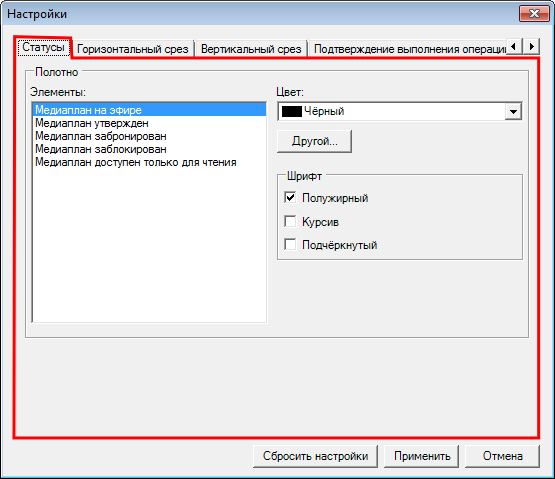
Здесь задается цвет и особенности начертания шрифта для медиапланов со статусами: на эфире, утвержден, забронирован, заблокирован, доступен только для чтения.
> Внимание. Если медиаплан открыт для редактирования, то соответствующая ему строка в списке Медиапланы будет выделена цветом, а в столбце Редактор отобразится наименование пользователя, который редактирует данный медиаплан. Если медиаплан открыт для чтения (см. Общие настройки), то цветом он выделен не будет.
Для сохранения настроек нажмите кнопку Применить. Чтобы вернуть настройки по умолчанию — кнопку Сбросить настройки.
Вкладка Горизонтальный срез
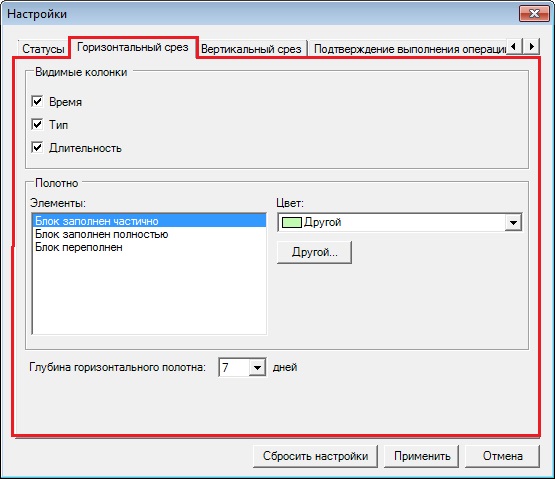
Здесь можно настроить, как будет выглядеть полотно расписания, представленное по дням. В пункте Видимые колонки настраивается отображение столбцов, характеризующие блок: Время, Тип, Длительность. Для их отображения установите отметки напротив нужных пунктов; для того, чтобы скрыть — снимите флажки.
В пункте Полотно задается цвет, характеризующий заполнение блоков.
В пункте Глубина горизонтального среза указывается количество дней (от 1 до 7), на которое будет отображаться расписание.
Для сохранения настроек нажмите кнопку Применить. Чтобы вернуть настройки по умолчанию — кнопку Сбросить настройки.
Вкладка Вертикальный срез
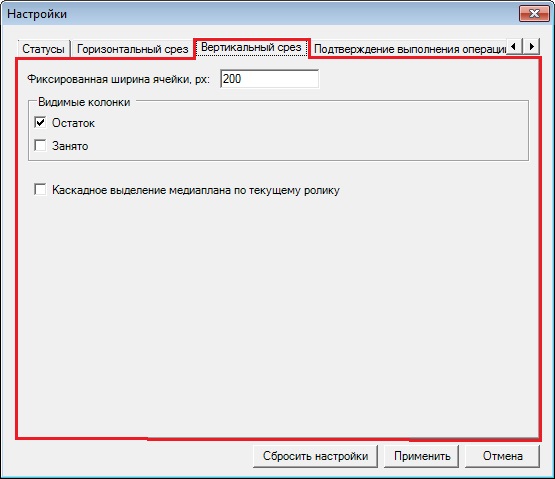
Здесь можно настроить, как будет выглядеть таблица, отображающая прокаты.
В пункте Фиксированная ширина ячейки указывается ширина ячеек в пикселах.
В пункте Видимые колонки можно отметить, отображать или скрывать столбцы Остаток и Занято. Эти колонки показывают, соответственно, свободное и занятое время в блоке (минуты, секунды).
Каскадное выделение медиаплана по текущему ролику — установка флажка в этом пункте ведет к тому, что при выделении рекламного элемента на вертикальном срезе (в таблице Прокаты) в списке Медиапланы будет выделен соответствующий элементу медиаплан, а в списке Ролики — ролик.
Вкладка Подтверждение выполнения операции
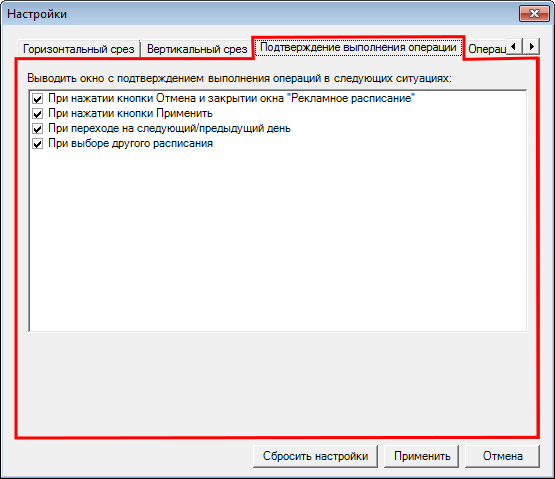
Для указанных в этом окне действий (закрытии окна Рекламное расписание, переходе на другой день, смене расписания) можно вызвать окно Сохранение изменений. Для этого отметьте необходимые пункты флажками.
Для сохранения настроек нажмите кнопку Применить. Чтобы вернуть настройки по умолчанию — кнопку Сбросить настройки.
Вкладка Операции по двойному клику
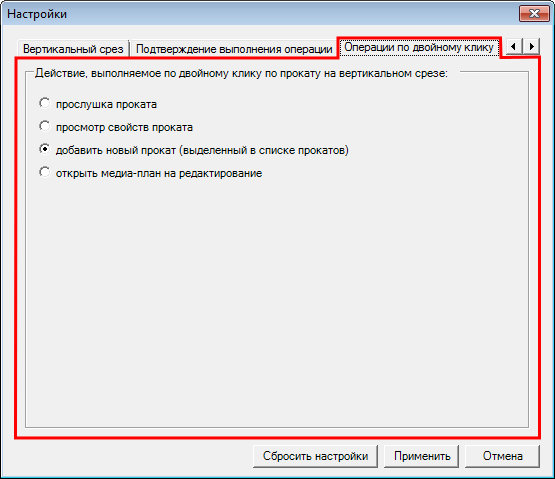
Здесь можно выбрать одну операцию (установив отметку напротив), которую можно будет выполнять двойным щелчком левой клавишей мыши.
Для сохранения настроек нажмите кнопку Применить. Чтобы вернуть настройки по умолчанию — кнопку Сбросить настройки.
Окно Отображаемые конфликты¶
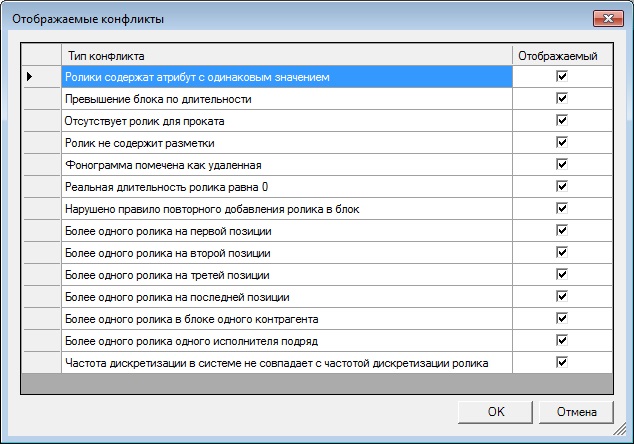
На этой вкладке расположен список конфликтов. Отмеченные флажком конфликты будут отображаться на вертикальном срезе и горизонтальном полотне.
Для сохранения настроек нажмите кнопку OK.
Список Медиапланы¶
Ниже расположен список Медиапланы. Он состоит из 11 столбцов (их можно скрывать и перемещать):
-
Номер — наименование медиаплана. В столбце предусмотрена сортировка при нажатии на кнопку
 .
. -
Статус — текущий статус медиаплана. В столбце предусмотрена сортировка при нажатии на кнопку
 .
. - Способ оплаты — способ оплаты (Бартер, Промо, Агентство, Прямая продажа, Региональная продажа). Цвет задается на вкладке Способ оплаты окна Общие настройки.
- Количество прокатов — количество рекламных элементов в медиаплане.
- Контрагент — наименование контрагента.
-
Баланс — баланс контрагента (разница между суммой его счетов и суммой его платежей). В столбце предусмотрена сортировка при нажатии на кнопку
 .
. -
Ответственный менеджер — наименование менеджера, ответственного за работу с контрагентом. В столбце предусмотрена сортировка при нажатии на кнопку
 .
. - Комментарий — дополнительная пользовательская информация о медиаплане.
- Тип медиаплана — тип медиаплана: локальный или мультилокальный.
- Расписание — наименование расписания, к которому относится медиаплан.
- Редактор — в этом поле отображается название пользователя, который в данный момент редактирует медиаплан.

Над списком Медиапланы расположены кнопки:
 — сбросить фильтр (позволяет отобразить все записи в таблице, если часть из них скрыта фильтрами);
— сбросить фильтр (позволяет отобразить все записи в таблице, если часть из них скрыта фильтрами);
 — отобразить или скрыть медиаплан со статусом Забронирован;
— отобразить или скрыть медиаплан со статусом Забронирован;
 — отобразить или скрыть медиаплан со статусом Утвержден;
— отобразить или скрыть медиаплан со статусом Утвержден;
 — отобразить или скрыть медиаплан со статусом На эфир;
— отобразить или скрыть медиаплан со статусом На эфир;
 — отобразить или скрыть медиаплан со статусом Заблокирован;
— отобразить или скрыть медиаплан со статусом Заблокирован;
отчет медиаплана. Открывает окно Медиаплан.
 — редактировать медиаплан. Открывает окно Медиаплан.
— редактировать медиаплан. Открывает окно Медиаплан.
 — отчет медиаплана. Открывает окно Медиаплан.
— отчет медиаплана. Открывает окно Медиаплан.
 — эфирная справка медиаплана. Открывает окно Эфирная справка медиаплана.
— эфирная справка медиаплана. Открывает окно Эфирная справка медиаплана.
 — извлечение расписания. Позволяет извлечь из мультилокального медиаплана расписание, создав новый медиаплан.
— извлечение расписания. Позволяет извлечь из мультилокального медиаплана расписание, создав новый медиаплан.
Список Ролики¶
Здесь представлен список роликов. Он содержит 11 столбцов:
- № — порядковый номер расположения рекламных элементов в таблице;
- Обозначение — цифра или буква латинского алфавита, которой обозначен рекламный элемент;
- DB ID — уникальный цифровой номер, который присваивается файлу, при добавлении его в медиабазу данных.
- Способ размещения — имеет два значения: локальный или федеральный. Рекламный элемент, предусмотренный только для одного расписания, будет иметь статус локальный. Элемент, предусмотренный для всех расписаний — федеральный.
- Тип — тип проката рекламного элемента (прокат ролика в блоке, прямое включение или спонсорский прокат);
- Текст — наименование рекламного элемента;
- Длительность — реальная продолжительность рекламного элемента, секунды;
- Количество роликов — количество рекламного элемента в медиаплане (в мультилокальном медиаплане будет два значения: первое — для текущего расписания, второе (в скобках) — для всего медиаплана);
- Привязка — позволяет задать позицию в блоке для рекламного элемента для последующей расстановки в расписании.
- Род деятельности — значение, характеризующее вид деятельности, к которому относится рекламный элемент. Задается в свойствах файла, на вкладке Атрибуты пункт Activity (см. Закладка Атрибуты).
- Голос — значение, характеризующее голос, которым исполнен рекламный элемент. Задается в свойствах файла, на вкладке Атрибуты пункт Vocal (см. Закладка Атрибуты).
Над списком расположены кнопки:
 — позволяет установить (или снять) фильтр по медиаплану, то есть отображать только те ролики, которые относятся к выделенному медиаплану;
— позволяет установить (или снять) фильтр по медиаплану, то есть отображать только те ролики, которые относятся к выделенному медиаплану;
 — проигрывает ролик. Открывает окно Воспроизведение;
— проигрывает ролик. Открывает окно Воспроизведение;
 — позволяет добавить ролик, указав тип проката (прокат ролика, прямое включение или спонсорское включение);
— позволяет добавить ролик, указав тип проката (прокат ролика, прямое включение или спонсорское включение);
 — открывает окно Свойства файла, окно Прямое включение, либо окно Спонсорский прокат в зависимости от типа проката.
— открывает окно Свойства файла, окно Прямое включение, либо окно Спонсорский прокат в зависимости от типа проката.
 — позволяет на место федерального рекламного элемента поставить любой локальный элемент (обратное действие в программе не предусмотрено);
— позволяет на место федерального рекламного элемента поставить любой локальный элемент (обратное действие в программе не предусмотрено);
 — позволяет продублировать выделенный рекламный элемент, добавив новую строку к списку Ролики.
— позволяет продублировать выделенный рекламный элемент, добавив новую строку к списку Ролики.
 — удаляет ролик из списка Ролики и из блоков рекламной сетки, если он был размещен.
— удаляет ролик из списка Ролики и из блоков рекламной сетки, если он был размещен.
Полотно рекламного расписания¶
Рекламное расписание представлено в виде горизонтального и вертикального полотен.
Горизонтальное полотно (или "срез") — это список блоков, представленный в виде сетки. Одна ячейка — это один блок. В пределах суток блоки следуют друг за другом по времени (сверху вниз). Слева направо блоки расположены по дням. Можно отобразить блоки только на одни сутки или на несколько (до 7) (см. Настройки). Также можно скрыть или отобразить столбцы:
Время — время начала блока (часы, минуты, секунды);
Тип — буквенное обозначение типа блока;
Длит — продолжительность блока (минуты, секунды).
Вертикальное полотно (или "срез") — это список рекламных элементов, входящих в блоки для одних суток. Этот день — первый день горизонтального полотна. Дата также указана в правом верхнем углу окна.
Список представлен следующими компонентами:
Прокаты — это ячейки, содержащие наименование рекламного элемента, а также условные обозначения конфликтов, способа оплаты и позиционирования. Одна ячейка — это один рекламный элемент. Они следуют друг за другом слева направо. В таком же порядке они и будут выходить в эфир: первый слева — будет первым в рекламном блоке и т.д.
Для добавления роликов в расписание выделите нужный ролик в списке и, удерживая нажатой левую клавишу мыши, поместите ролик в нужный вам блок на горизонтальном или вертикальном полотне расписания. Также ролики можно перемещать и добавлять с помощью мыши на самом вертикальном полотне расписания. Или воспользоваться контекстным меню (пункт Добавить ролик).
> Внимание. В мультилокальном медиаплане можно только перемещать ролики внутри блока. Добавлять ролики нельзя, так как в мультилокальном медиаплане ролики добавляются сразу во все расписания, а здесь работа ведется только с одним расписанием. Чтобы добавить ролики можно использовать функцию "Извлечение расписания". Тогда текущее расписание будет извлечено из мультилокального в новый локальный медиаплан.
С помощью контекстного меню также можно удалить ролик, отметить ролик как бонусный, позиционировать ролик, выделить медиаплан, к которому относится ролик и пр.
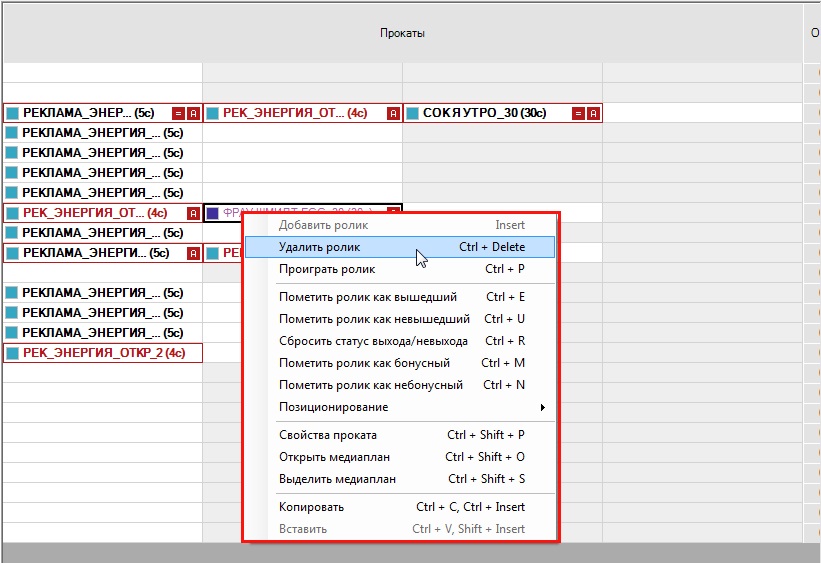
Над полотном расписания расположены кнопки:
 — отобразить или скрыть рекламные блоки;
— отобразить или скрыть рекламные блоки;
 — отобразить или скрыть новостные блоки;
— отобразить или скрыть новостные блоки;
 — отобразить или скрыть программные блоки;
— отобразить или скрыть программные блоки;
 — отобразить или скрыть музыкальные блоки;
— отобразить или скрыть музыкальные блоки;
 — отобразить или скрыть блоки без определенного типа;
— отобразить или скрыть блоки без определенного типа;
 — отобразить только заполненные строки;
— отобразить только заполненные строки;
 — отобразить блоки, содержащие конфликты;
— отобразить блоки, содержащие конфликты;
 — показать номера роликов в блоке;
— показать номера роликов в блоке;
 — показать свободные секунды в блоке;
— показать свободные секунды в блоке;
 — показать занятые секунды в блоке;
— показать занятые секунды в блоке;
 — добавляет ролик в блок;
— добавляет ролик в блок;
 — удаляет ролик из блока;
— удаляет ролик из блока;
 — проигрывает ролик, открывает окно Воспроизведение;
— проигрывает ролик, открывает окно Воспроизведение;
 — открывает окно Свойства файла;
— открывает окно Свойства файла;
 — открывает медиаплан, к которому относится ролик;
— открывает медиаплан, к которому относится ролик;
Для сохранения изменений, внесенных в рекламное расписание, нажмите кнопку Применить. Чтобы закрыть окно Рекламное расписание нажмите кнопку OK.

